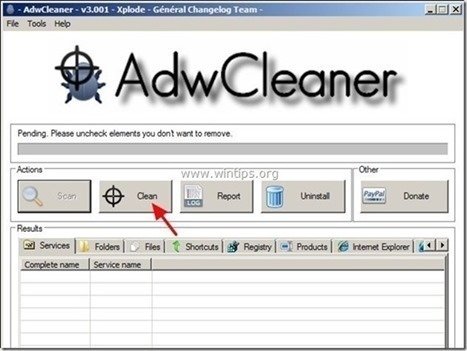Sisukord
“ SpeedUpMyComputer " (by " SmartTweak" ) on Rogue optimeerimistarkvara, mis satub teie arvutisse komplekteeritud tarkvarana, kui te laadite alla ja paigaldate muud tasuta tarkvara internetist. Kui " SpeedUpMyComputer " on teie arvutisse paigaldatud, käivitub see Windowsi käivitamisel ja palub programmi aktiveerimiseks sisestada (osta) seeriavõti.
" SpeedUpMyComputer " programm tundub õiguspärane, kuid kui soovite leitud probleeme lahendada, siis nõuab programm, et te ostaksite täisversiooni, et jätkata.
Kui soovite eemaldada " SpeedUpMyComputer " arvutist, seejärel järgige allpool toodud juhiseid:

Kuidas vabaneda " SpeedUpMyComputer " Rogue tarkvara.
1. samm: lõpetage " SpeedUpMyComputer ”.
1. Paremklõpsake hiirega edasi " SpeedUpMyComputer " ikooni ja valige " Väljumine ”
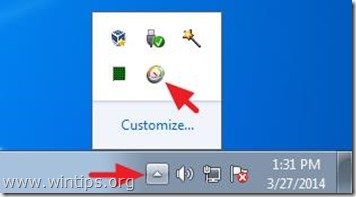
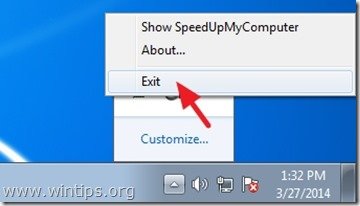
3. Klõpsake aadressil " Lõpeta " nuppu.
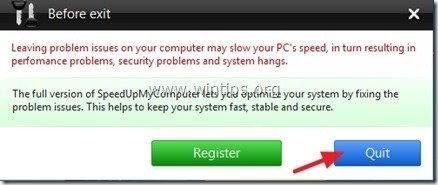
Samm 2. Eemaldage " SpeedUpMyComputer " rakendus oma juhtpaneelilt.
1. Selleks minge aadressile:
- Windows 8/7/Vista: Start > Juhtpaneel . Windows XP: Start > Seaded > Juhtpaneel
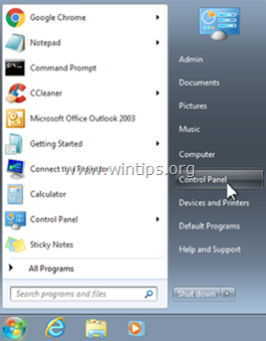
2. Topeltklõpsake, et avada
- Programmide lisamine või eemaldamine kui teil on Windows XP Programmid ja funktsioonid kui teil on Windows 8, 7 või Vista.
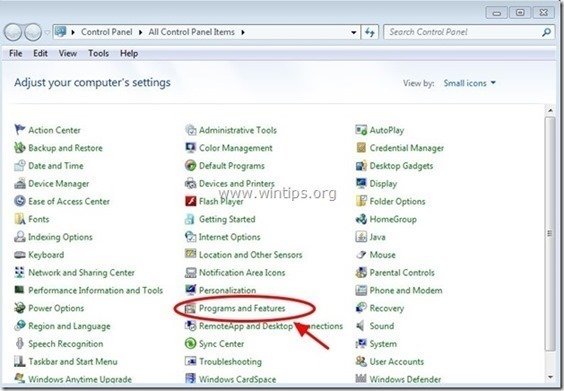
3. Leidke programmide nimekirjast ja Eemaldamine (eemaldamine) need programmid :
- SpeedUpMyComputer (SmartTweak Software) Mis tahes muu tundmatu või soovimatu rakendus.
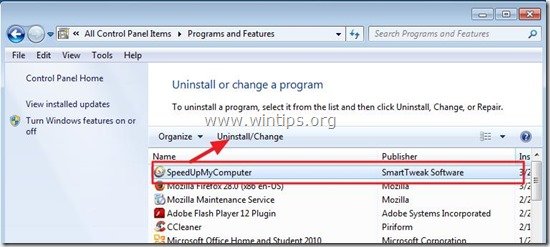
Samm 3. Eemaldage " SpeedUpMyComputer " kirjed Windowsi käivitamisest.
1. Lae alla ja käivitada CCleaner.
2. Kell "CCleaner" põhiaknas, valige " Tööriistad " vasakul paanil.
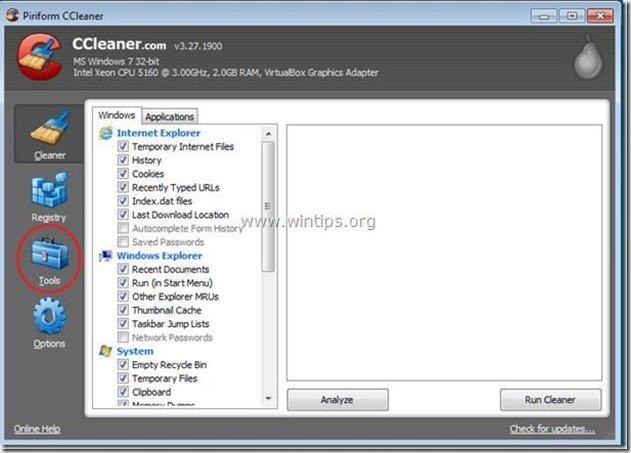
3. In " Tööriistad ", valige " Startup ".
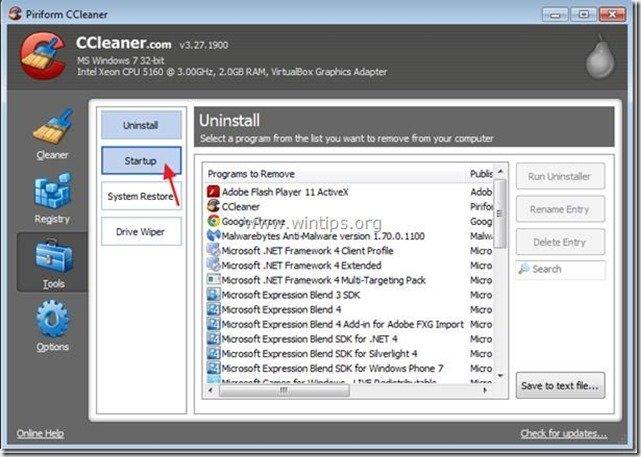
4. Vali " Windows " ja seejärel valige ja kustutada järgmised pahatahtlikud kirjed:
- Jah HKCU:Run FixMyRegistry SmartTweak Software Ltd C:\Program Files\SmartTweak\FixMyRegistry\FixMyRegistry.exe /ot /as /ss Jah HKCU:Run SpeedUpMyComputer C:\Program Files\SmartTweak\SpeedUpMyComputer\SpeedUpMyComputer.exe /ot /as
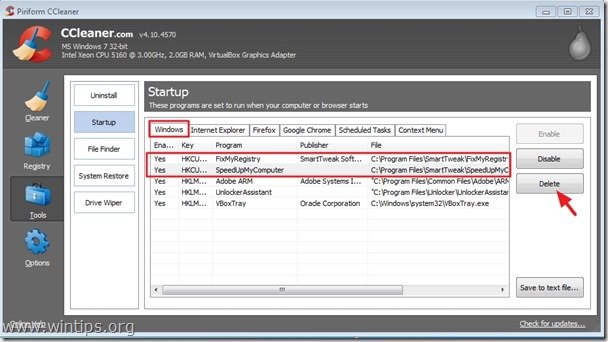
5. Sulge CCleaner.
4. samm: Puhastada SpeedUpMyComputer Adware koos AdwCleaneriga
1. Laadige alla ja salvestage utiliit "AdwCleaner" oma töölauale.
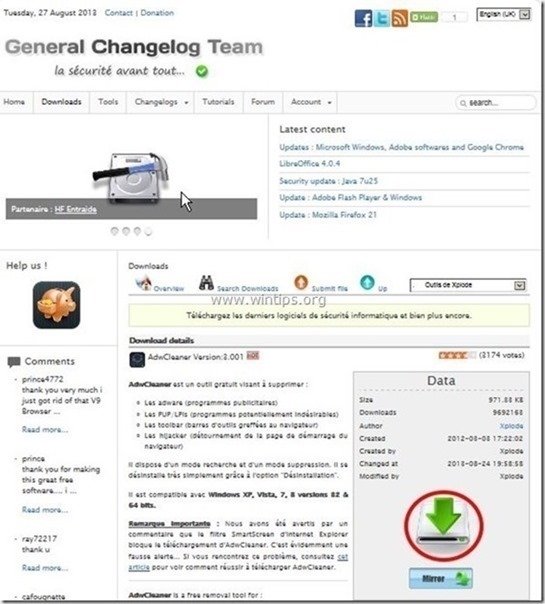
2. Sulgege kõik avatud programmid ja Topeltklõps avada "AdwCleaner" töölaualt.
3. Press " Skaneeri ”.
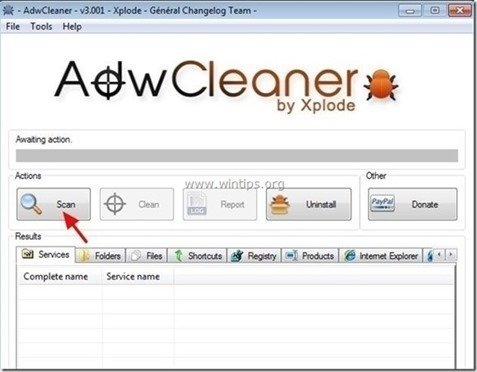
4. Kui skannimine on lõpetatud, vajutage "Puhas ", et eemaldada kõik soovimatud pahatahtlikud kirjed.
4. Press " OK " aadressil " AdwCleaner - teave" ja vajutage " OK " uuesti arvuti taaskäivitamiseks .

5. Kui arvuti taaskäivitub, sulge " AdwCleaner" teabe (readme) aknas ja jätkake järgmise sammuga.
Samm 5. Kustuta 'SpeedUpMyComputer' kaustad ja failid
1. Navigeerige järgmistesse teedesse ja kustutage järgmine(d) kaust(ad) (in bold ):
- C:\Programmifailid\ SmartTweak
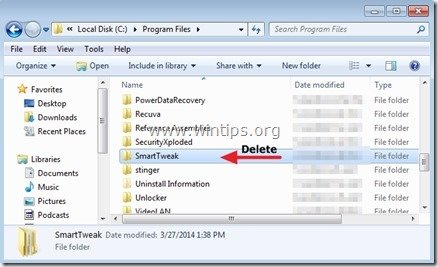
2. Kustuta " FixMyRegistry " otsetee töölaualt.
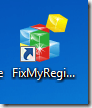
3. Kustuta " SmartTweak tarkvara " kausta oma programmide nimekirjast.
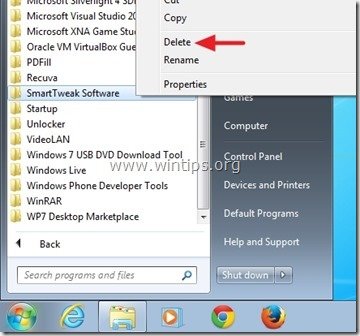
Samm 6. Eemaldage SpeedUpMyComputer koos Malwarebytes Anti-Malware Free'ga.
Lae alla ja paigaldada üks tänapäeval kõige usaldusväärsemaid TASUTA pahavara vastaseid programme, et puhastada oma arvutit allesjäänud pahatahtlikest ohtudest. Kui soovite olla pidevalt kaitstud nii olemasolevate kui ka tulevaste pahavaraohtude eest, soovitame paigaldada Malwarebytes Anti-Malware PRO:
MalwarebytesTM kaitse
Eemaldab nuhkvara, reklaami- ja pahavara.
Alusta tasuta allalaadimist kohe!
1. Jooksu " Malwarebytes Anti-Malware" ja lubage programmil vajaduse korral uuendada oma uusimat versiooni ja pahatahtlikku andmebaasi.
2. Kui ekraanile ilmub "Malwarebytes Anti-Malware" põhiaken, valige " Viige läbi kiire skaneerimine " ja seejärel vajutage " Skaneeri " nuppu ja laske programmil oma süsteemi ohtude leidmiseks skaneerida.

3. Kui skannimine on lõpetatud, vajutage "OK" sulgeda infoteade ja seejärel vajutage . "Näita tulemusi" nuppu vaadata ja eemaldada leitud pahatahtlikud ohud.
 .
.
4. Aknas "Näita tulemusi" check - kasutades hiire vasakut nuppu - kõik nakatunud objektid ja seejärel valige " Eemalda valitud " ja laske programmil valitud ohud eemaldada.

5. Kui nakatunud objektide eemaldamise protsess on lõppenud , "Taaskäivitage oma süsteem, et eemaldada kõik aktiivsed ohud korralikult".

6. Jätkake järgmine samm.
Nõuanded: Tagamaks, et teie arvuti on puhas ja turvaline, teostada Malwarebytes' Anti-Malware täielik skaneerimine windows "Safe mode" režiimis .*
*Windowsi turvarežiimi sisenemiseks vajutage klahvi " F8 " klahvi, kui arvuti käivitub, enne Windowsi logo ilmumist. Kui " Windowsi lisavõimaluste menüü " ilmub ekraanile, kasutage klaviatuuri nooleklahve, et liikuda klahvile Turvaline režiim ja seejärel vajutage "ENTER “.
Samm 7. Käivitage arvuti uuesti ja viige läbi täielik skaneerimine oma algse viirusetõrjeprogrammiga.

Andy Davis
Süsteemiadministraatori ajaveeb Windowsi kohta